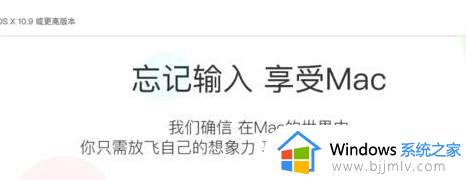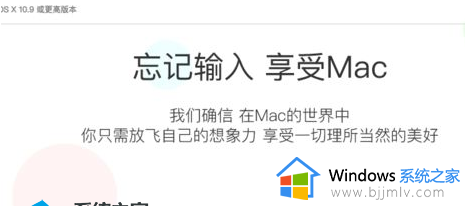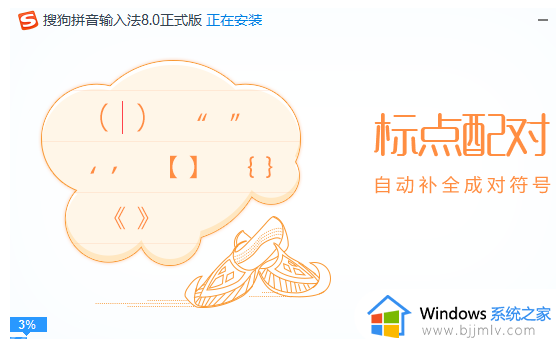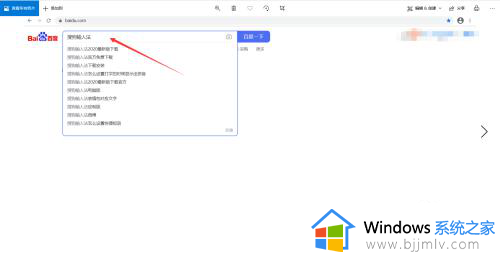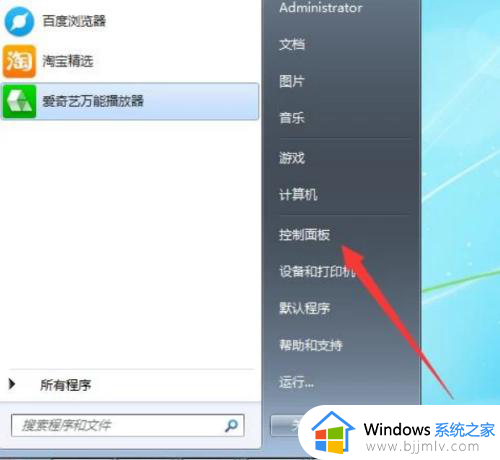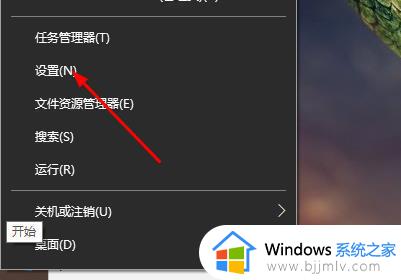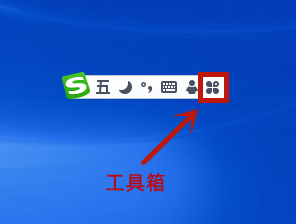搜狗输入法下载安装方法 搜狗输入法如何下载安装
搜狗输入法是很多人喜欢的一款输入法,很多人会在电脑中安装使用,不过仍然有一部分用户们并不知道搜狗输入法如何下载安装,其实只需要到网上搜索一下搜狗输入法并下载安装就可以了,如果还不会操作的话,那就跟着笔者一起来学习一下搜狗输入法下载安装方法吧。

方法步骤如下:
1、下载“搜狗拼音输入法”到电脑中,然后鼠标双击安装。
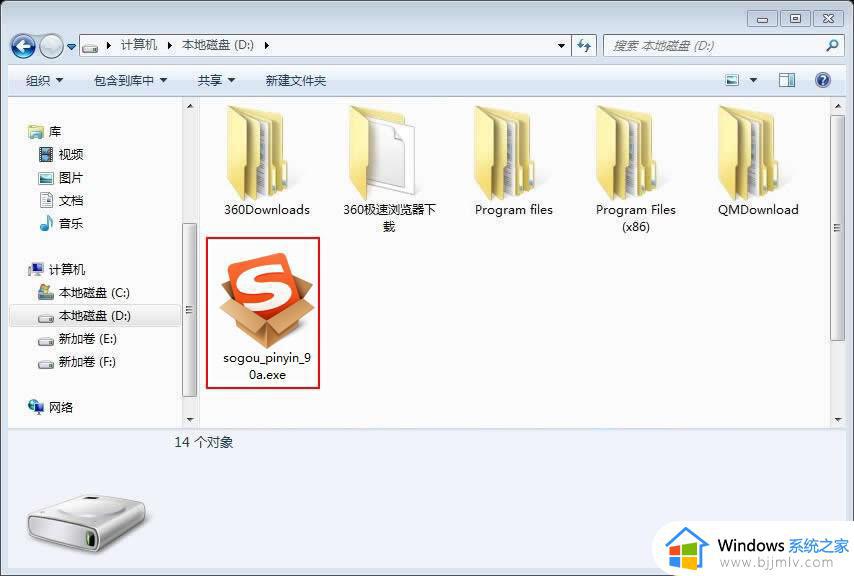
2、下载好安装包之后,首先。我们在里面需要点击左下角的用户协议,同意之后,如果没有其他要求直接点击“立即安装”安装即可,想要修改的话,可以点击右边的“自定义安装”。
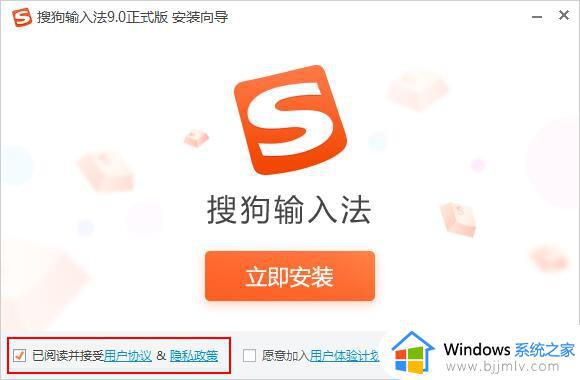
3、点击“自定义安装”之后,界面就会发生变化,在里面修改好文件安装路径,左侧选择好后,点击“立即安装”。
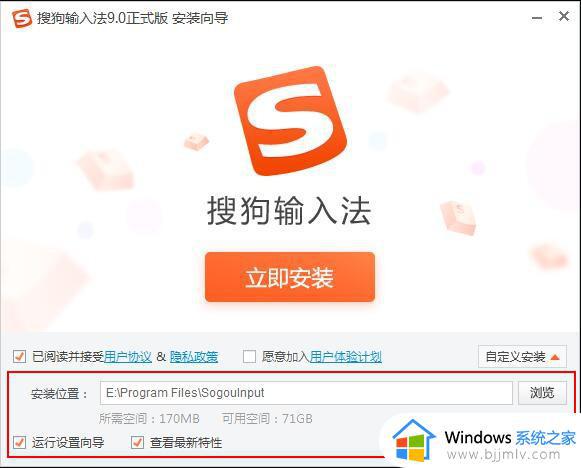
4、点击“立即安装”后,程序会自动安装,耐心等待。
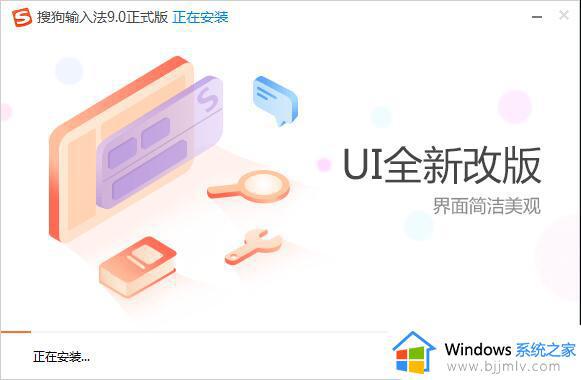
5、安装完成,点击“立即体验”,开始使用搜狗拼音输入法。
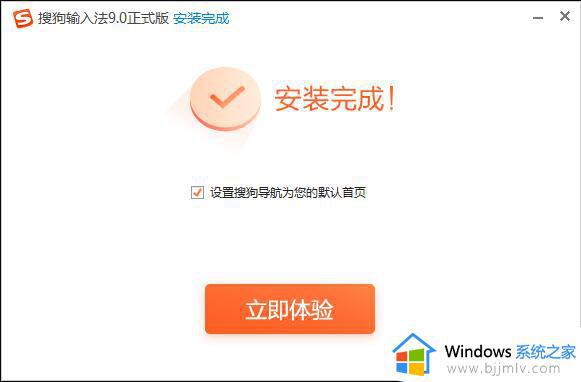
6、搜狗拼音输入法“个性化设置向导”界面【习惯】,可以选择全拼或双拼,每页候选个数等等。
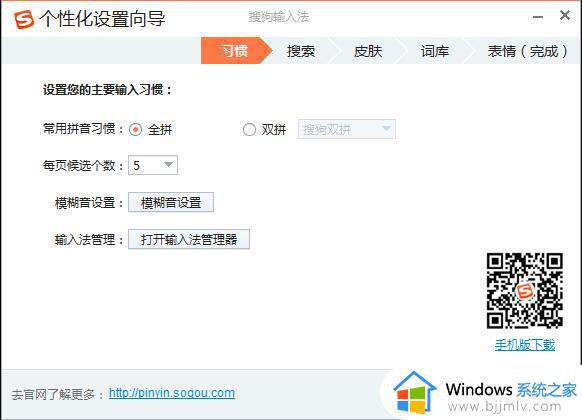
7、搜狗拼音输入法“个性化设置向导”界面【搜索】,可以选择自动展现的环境,如桌面、QQ记事本等等。
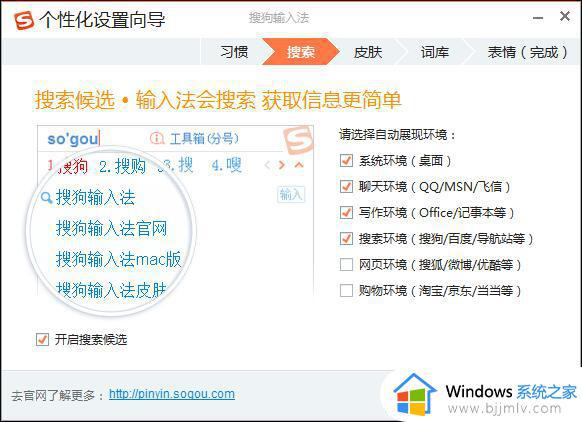
8、搜狗拼音输入法“个性化设置向导”界面【皮肤】,可以选择自己喜欢的皮肤。
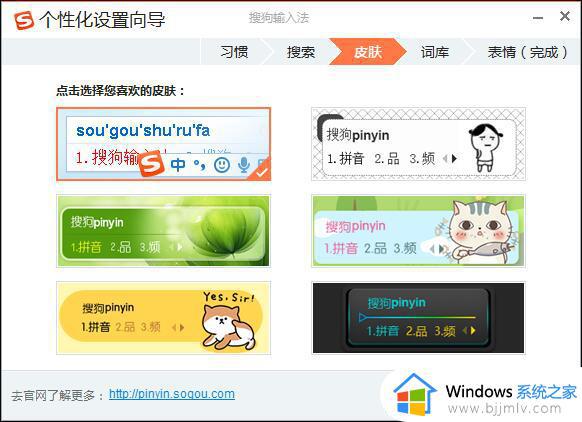
9、搜狗拼音输入法“个性化设置向导”界面【词库】,可以选择词库范围,如汽车、动物、历史等等。
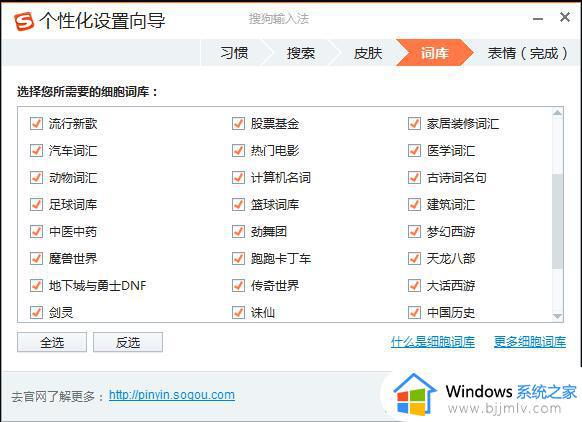
10、搜狗拼音输入法“个性化设置向导”界面【表情】,可以选择自己喜欢的表情等等。
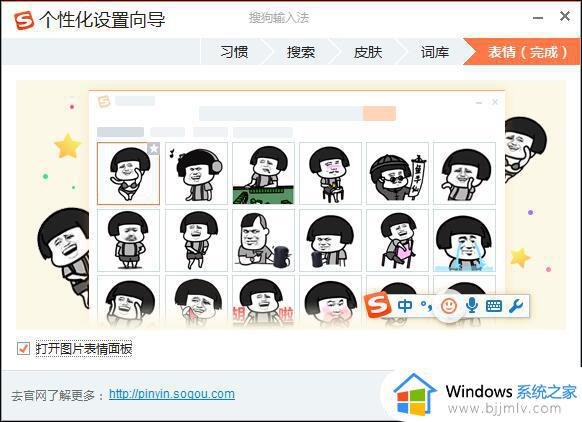
11、搜狗拼音输入法“图片表情面板”界面。
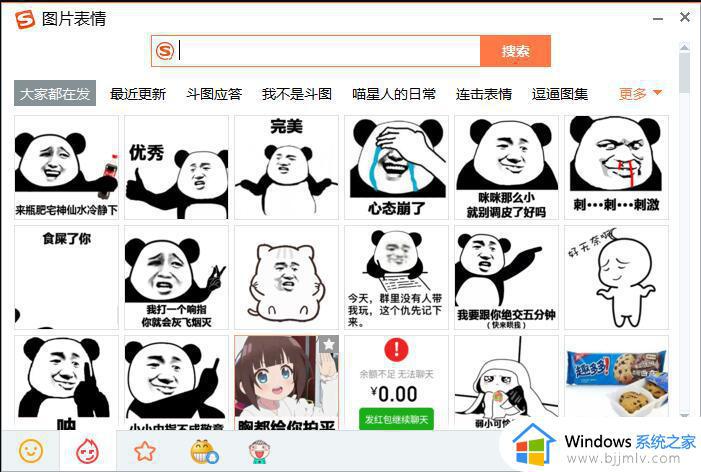
12、安装完成后,使用界面。
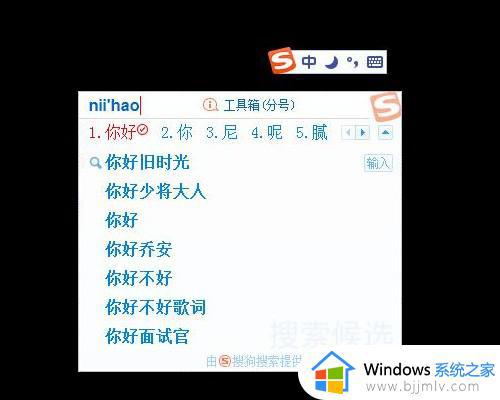
关于搜狗输入法下载安装方法就给大家介绍到这里了,如果你有需要的话,就可以学习上述方法步骤来进行解决,希望帮助到大家。